excel能翻译英语吗
2549
2022-12-22

wps怎么制作田字格打字 wps一键制作田字格方法教程
对于wps办公软件中的田字格,很多的用户都不知道怎么操作制作,今天小编就特别来教下大家wps制作田字格的方法教程,赶紧一起来看看吧,喜欢的用户可以收藏起来哟。
wps怎么制作田字格打字
一、绘制外框
1、田字格的外框是一个正方形,我们需要使用绘图工具中的矩形来制作。绘图工具栏默认是开启的,如果被关闭了,可以通过菜单“视图—工具栏—绘图”,启用绘图工具栏,如图1。
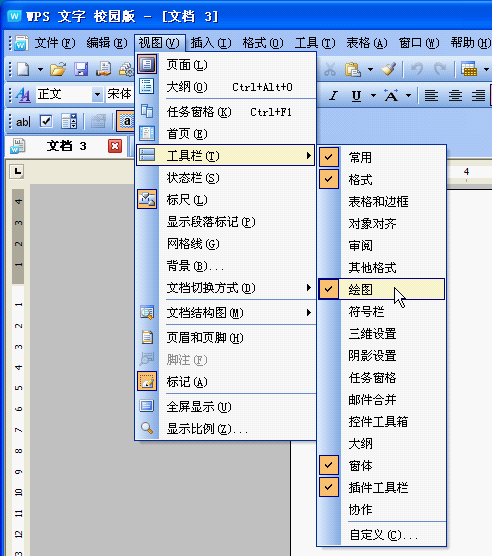
 3、选择刚才插入的矩形,单击鼠标右键,设置对象格式,也可以击图形,边会弹出设置对象格式对话框,将图形的高和宽都设置为12毫米,并将图形的填充色设置为无填充色
3、选择刚才插入的矩形,单击鼠标右键,设置对象格式,也可以击图形,边会弹出设置对象格式对话框,将图形的高和宽都设置为12毫米,并将图形的填充色设置为无填充色
二、绘制中间的虚线
1、选择绘图工具栏上的直线工具,按住“Shift”键,沿水平方向拖动鼠标,这样就可以非常轻松的画出一条直线
 2、双击直线,弹出设置对象格式对话框,将线条设置为虚线,线条的宽度设置为12毫米,
2、双击直线,弹出设置对象格式对话框,将线条设置为虚线,线条的宽度设置为12毫米,
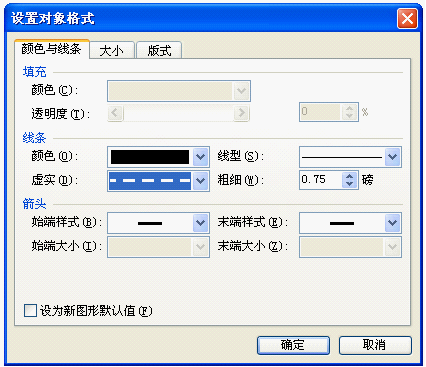 3、利用相同的方法画一条垂直的虚线,或复制一条刚才所画虚线,并将其旋转90度即可
3、利用相同的方法画一条垂直的虚线,或复制一条刚才所画虚线,并将其旋转90度即可
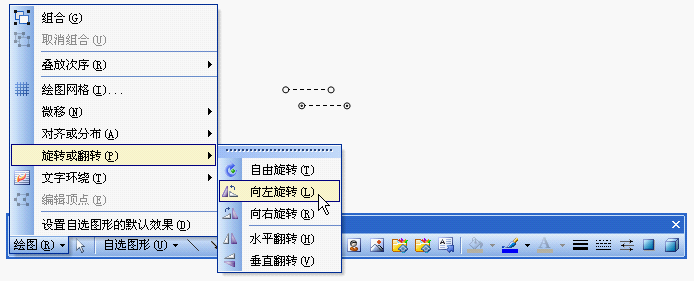 三、组合成田字格
三、组合成田字格
将刚才绘制的虚线移动到外框中间,然后组合在一起,田字格就做好了。为了快速准确的把它们组合在一起,我们可以使用对齐和分布工具来做,具体操作如下:
1、选中绘图工具栏的箭头图标,这时鼠标的光标会变成一个箭头。
 2、用鼠标框选住刚才所画的图形,单击绘图工具栏里对齐或分布工具,分别单击水平居中和垂直居中
2、用鼠标框选住刚才所画的图形,单击绘图工具栏里对齐或分布工具,分别单击水平居中和垂直居中
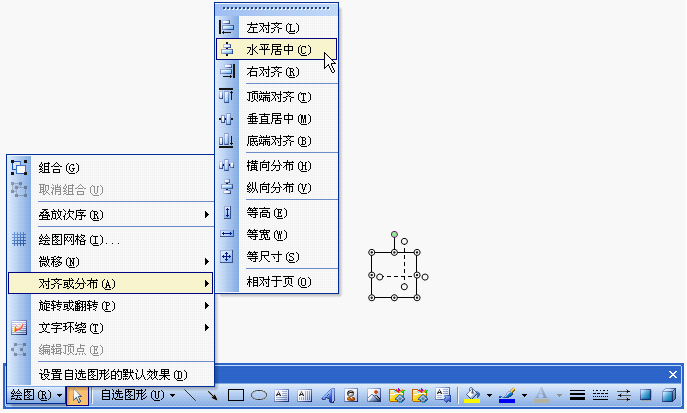 3、最后将对齐的图形组合在一起,田字格就做好了
3、最后将对齐的图形组合在一起,田字格就做好了
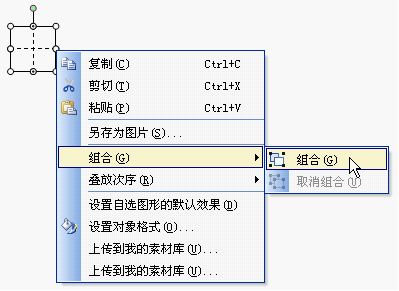 以上就是小编给大家分享的wps制作田字格的方法教程的所有内容了,大家都学会了吗?其实操作也是挺简单的,赶紧动手试试吧,持续关注office学习网会有更多更精彩的wps教程等着大家哟。
以上就是小编给大家分享的wps制作田字格的方法教程的所有内容了,大家都学会了吗?其实操作也是挺简单的,赶紧动手试试吧,持续关注office学习网会有更多更精彩的wps教程等着大家哟。
版权声明:本文内容由网络用户投稿,版权归原作者所有,本站不拥有其著作权,亦不承担相应法律责任。如果您发现本站中有涉嫌抄袭或描述失实的内容,请联系我们jiasou666@gmail.com 处理,核实后本网站将在24小时内删除侵权内容。